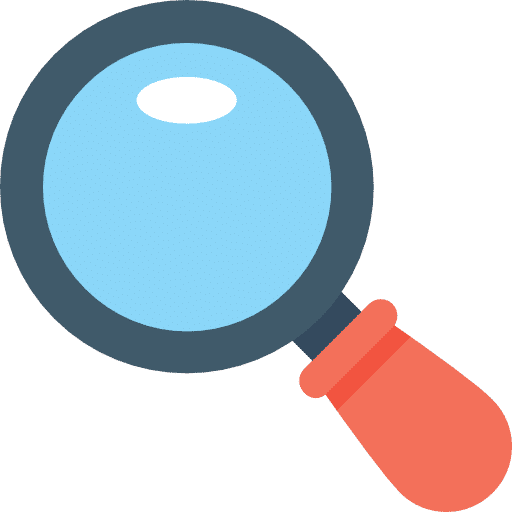Avez-vous une vision limitée ou êtes-vous malvoyant ? Le fait de devoir constamment plisser les yeux pour lire du texte sur votre ordinateur provoque des plaintes.
Windows 11 offre une solution à ce type de plaintes : la possibilité d'agrandir le texte et les composants Windows via la loupe. La Loupe est une fonctionnalité d'accessibilité de Windows 11 qui aide les utilisateurs à agrandir le texte.
La loupe fait cela en zoomant sur les parties où vous déplacez la souris. Ainsi, il n'agrandit pas immédiatement tout, mais seulement la partie que vous souhaitez lire. Si vous souhaitez tout agrandir, je vous recommande d'utiliser le agrandir le texte dans Windows 11.
Vous pouvez utiliser la loupe Ouvrez Windows 11 via les paramètres, une combinaison de touches ou par deux touches en combinaison avec la molette de la souris.
Agrandir avec la loupe sous Windows 11
Pour ouvrir la loupe, commencez par ouvrir les paramètres. Faites un clic droit sur le bouton Démarrer. Cliquez ensuite sur Paramètres dans le menu.
Dans le menu de gauche, cliquez sur « Accessibilité » puis sur « Loupe ».
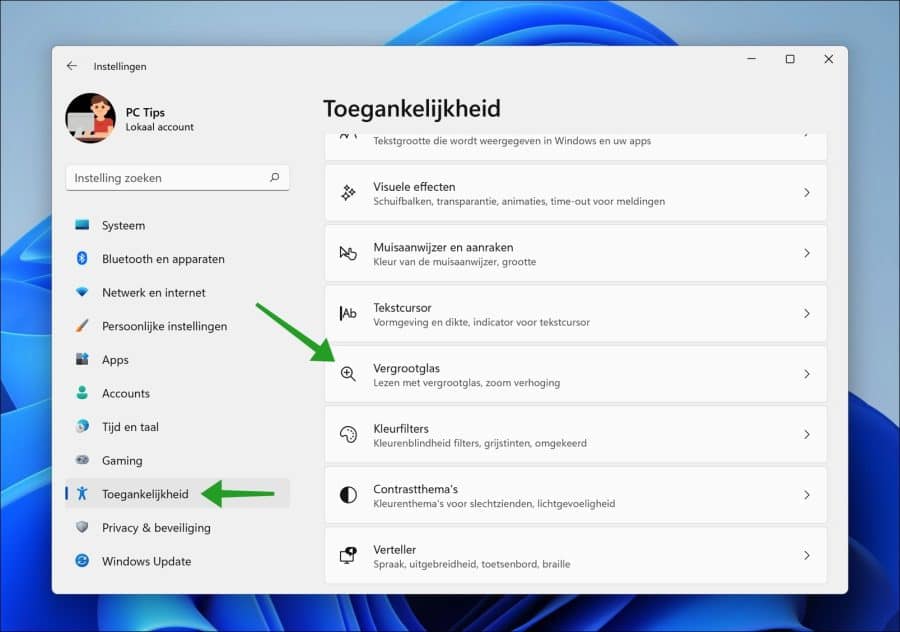
Pour activer la loupe dans Windows 11, modifiez l'option « Loupe » sur « Activé ».
Il sera peut-être désormais facile d'ouvrir la loupe via une combinaison de touches. Vous pouvez le faire en appuyant sur la combinaison de touches Touche Windows + « Plus » [+].
Pour ensuite déterminer le niveau de zoom, vous pouvez modifier l'option à 100 %, 200 %, etc. Une combinaison de touches pratique est également disponible à cet effet. Vous pouvez le faire en appuyant sur la combinaison de touches Windows + « Plus » [+] pour zoomer et sur la combinaison de touches Windows + « moins » [-] pour effectuer un zoom arrière.
Si nécessaire, vous pouvez déterminer les pas de zoom en les modifiant. La valeur par défaut est de 100 % à chaque fois, mais vous pouvez l'ajuster à des niveaux de zoom plus petits ou plus grands.
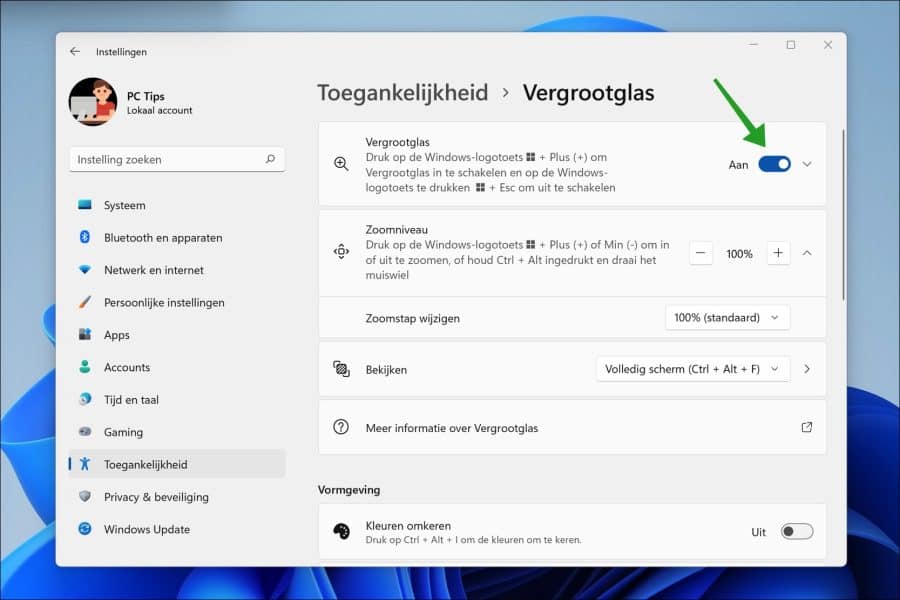
Si vous souhaitez toujours utiliser la loupe, je vous recommande de cliquer sur la flèche vers le bas à côté de « on » et d'activer l'option « démarrer la loupe avant l'enregistrement » ou « démarrer la loupe après l'enregistrement ». De cette façon, la loupe est toujours lancée au démarrage du PC.
Lorsque vous démarrez la loupe, vous verrez une application avec laquelle vous pouvez utiliser la loupe. Ce panneau de contrôle comprend une option pour zoomer, dézoomer et contrôler les médias.
Si nécessaire, vous pouvez également utiliser le faites appel à un narrateur si vous avez une déficience visuelle.
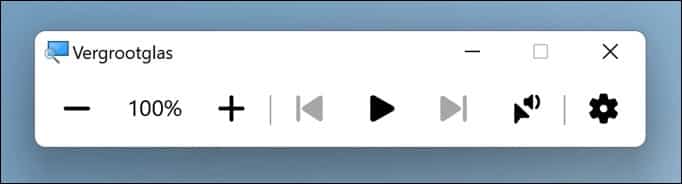
J'espère que cela vous a aidé. Merci pour la lecture!